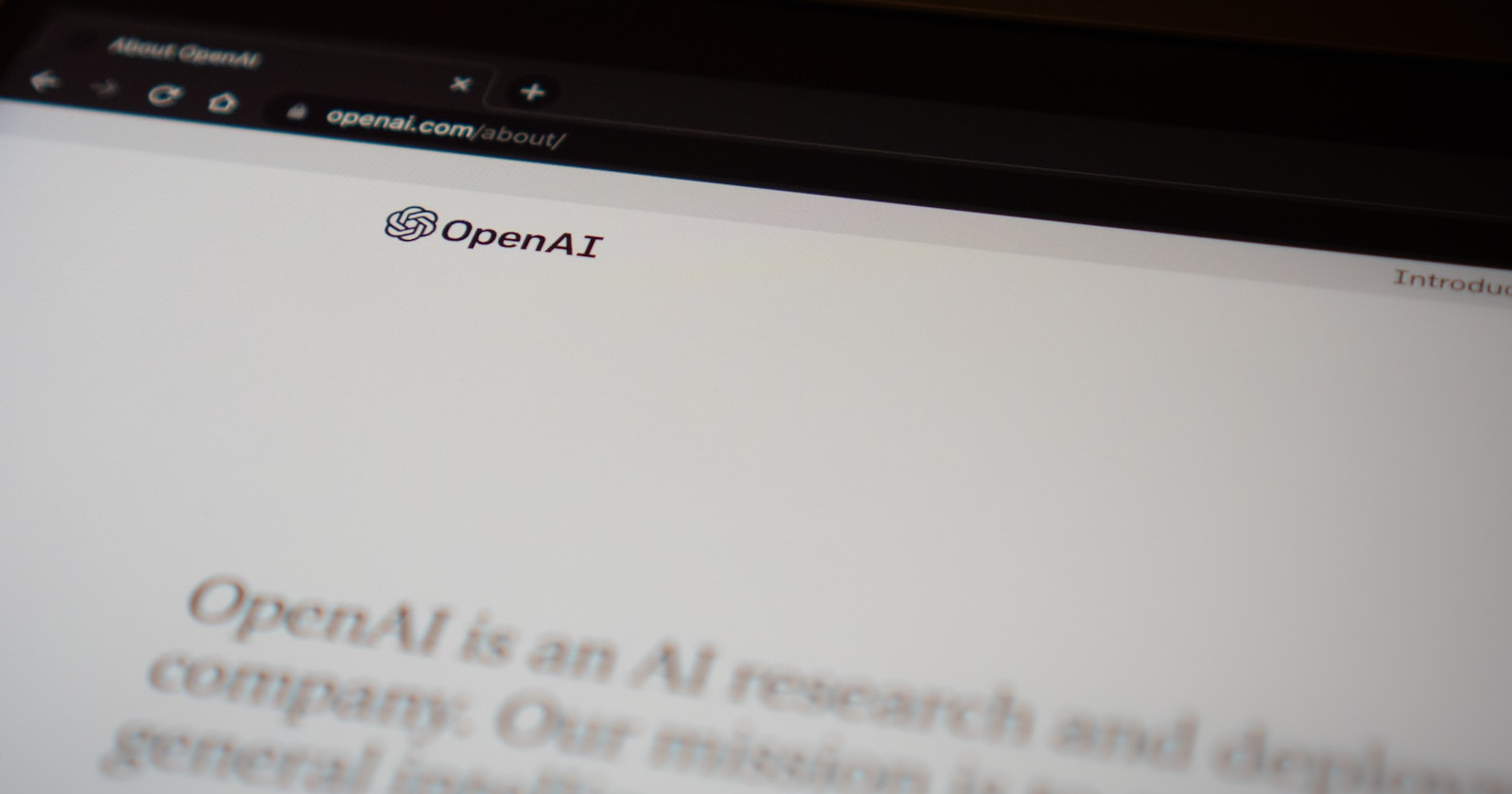Фильтры цвета в Windows 11: как включить, настроить и когда они помогают


Что такое цветовые фильтры Windows?
Цветовые фильтры — это инструмент доступности, который изменяет отображаемую на экране палитру, чтобы облегчить различение элементов интерфейса. Простыми словами: фильтр подбирает оттенки так, чтобы важные элементы (текст, иконки, индикаторы) оставались различимыми при дальтонизме или других нарушениях восприятия цвета. Фильтры доступны в Windows 11 и также присутствуют в Windows 10.
Ключевая идея: фильтр не меняет данные или файлы — он изменяет только способ отображения на экране локально на вашем устройстве.
Краткие определения
- Дальтонизм — нарушение восприятия некоторых цветов, чаще всего красного и зелёного.
- Night Light (Ночной режим) — уменьшает синий свет для снижения нагрузки на глаза ночью.
Как включить цветовой фильтр в Windows 11 — простая инструкция
- Нажмите клавиши Win + I, чтобы открыть «Настройки».
- Перейдите в раздел Доступность.
- Выберите Цветовые фильтры.
- Включите переключатель рядом с «Цветовые фильтры».
- Переключайтесь между вариантами (например, «Протанопия», «Дейтеранопия», «Тританопия», «Оттенки серого») и смотрите изменения в реальном времени.
Важно: Windows сразу применит изменения — попробуйте несколько вариантов, прежде чем остановиться на одном.
Быстрое включение/выключение сочетанием клавиш
В том же окне настроек можно включить опцию «Сочетание клавиш для цветового фильтра». Тогда управление будет через сочетание Win + Ctrl + C. Это удобно для быстрого переключения при просмотре изображений или редактировании, когда нужен временный режим.
Как отключить цветовые фильтры
- Самый быстрый способ — нажать Win + Ctrl + C снова (если включена функция сочетаний).
- Или открыть «Настройки > Доступность > Цветовые фильтры» и выключить переключатель.
- Если сочетания клавиш не работают, откройте Центр уведомлений (Action Center) на панели задач, нажмите «Доступность» и отключите «Цветовые фильтры» там.
Пошаговый чеклист для выбора правильного фильтра (для пользователя)
- Откройте страницу «Цветовые фильтры».
- Включите фильтр и поочерёдно пробуйте все варианты.
- Оцените, видны ли важные элементы (текст, кнопки, иконки).
- Проверьте типичные приложения: браузер, почту, документы, IDE.
- Оцените комфорт глаз через 5–10 минут работы.
- Если ухудшилось восприятие — верните прежнюю настройку.
Чеклист для IT‑администратора при развёртывании
- Проверьте совместимость с политиками групп (Group Policy) и MDM.
- Проинформируйте пользователей о наличии функции и способах её включения.
- Подготовьте инструкции для службы поддержки (как отключить, как сбросить настройки).
- Тестируйте в типичных приложениях компании (веб‑порталы, CRM, ERP).
- Убедитесь, что подготовлены альтернативы (например, масштабирование шрифта, экранная лупа).
Когда цветовые фильтры помогают, а когда — нет
Помогают:
- При дальтонизме (различные типы).
- При временной усталости глаз или сильном контрасте.
- Когда требуется быстрее распознавать цветовые индикаторы на диаграммах/графиках.
Не помогут:
- При церебральных или неврологических нарушениях восприятия, не связанных с цветом.
- В случаях, когда проблема — низкая читаемость из‑за мелкого шрифта или плохого контраста, а не цвета.
- Для печати или экспорта файлов — фильтр влияет только на экран.
Альтернативные подходы и дополнительные методы снижения нагрузки на глаза
- Night Light (Ночной режим): уменьшает синий свет по времени.
- Регулировка яркости и контраста монитора.
- Использование режима «Оттенки серого» в специальных ситуациях.
- Программы вроде f.lux для тонкой настройки цветовой температуры (третьи стороны).
- Увеличение масштабирования, размер шрифта и интерлиньяжа.
Совет: комбинация фильтра и Night Light часто даёт лучший результат для вечерней работы.
Проверка и методология выбора фильтра (мини‑метод)
- Откройте тестовую панель: браузер с цветными кнопками и графиками.
- Переключитесь на каждый фильтр и сделайте снимок экрана (если нужно сравнить).
- Отметьте, при каких фильтрах вы видите все элементы чётче.
- Оставьте фильтр на 24–48 часов для проверки в реальной работе.
- Вернитесь к исходным настройкам, если эффект отрицательный.
Диаграмма принятия решения
flowchart TD
A[Наблюдаете проблемы с цветами?] -->|Да| B[Попробовать фильтры]
A -->|Нет| C[Оставить как есть]
B --> D{Фильтр помогает?}
D -->|Да| E[Оставить включённым]
D -->|Нет| F[Попробовать альтернативы: яркость, масштаб, Night Light]Устранение неполадок — что делать, если фильтры не работают
- Убедитесь, что у вас установлены последние обновления Windows.
- Проверьте, включена ли опция сочетаний клавиш для цветовых фильтров.
- Перезагрузите компьютер после изменения настроек.
- Обновите драйвер графического адаптера.
- В безопасном режиме проверьте, применяются ли фильтры — это исключит конфликт с темой или сторонним ПО.
Важно: если политика безопасности организации блокирует изменение настроек, обратитесь в IT‑службу.
Совместимость и версии
- Функция доступна в Windows 11 и Windows 10.
- В более старых сборках Windows 10 набор фильтров мог отличаться.
- Аппаратные ограничения экрана не влияют на работу фильтра, так как фильтр применяется программно.
Безопасность и конфиденциальность
Цветовые фильтры меняют только отображение на вашем устройстве. Они не передают данные и не влияют на содержимое файлов. Для корпоративных устройств проверьте политики конфиденциальности и правила управления устройствами.
Короткие рекомендации по использованию
- Для постоянного улучшения различимости цветов — включите наиболее подходящий фильтр и оставьте его.
- Для временного использования (например, при просмотре изображений) — используйте Win + Ctrl + C.
- Если ваша проблема связана не с цветом, попробуйте масштабирование и увеличение шрифта.
Часто задаваемые вопросы
Поддерживает ли это Windows 10?
Да. Цветовые фильтры присутствуют в Windows 10, хотя набор фильтров и интерфейс настройки могут незначительно отличаться.
Влияет ли фильтр на печать документов?
Нет. Фильтры действуют только на отображение на экране и не изменяют сами файлы.
Могут ли фильтры ухудшить читаемость?
Иногда да. Всегда проверяйте удобство чтения после включения фильтра и при необходимости возвращайтесь к исходным настройкам.
Краткое резюме
- Цветовые фильтры облегчают восприятие для людей с нарушениями цвета и при усталости глаз.
- Включаются через «Настройки > Доступность > Цветовые фильтры» или сочетанием клавиш Win + Ctrl + C.
- Попробуйте все варианты, протестируйте в реальных рабочих сценариях и используйте альтернативы при необходимости.
Источники и дальнейшие шаги: проверьте настройки на своём устройстве и при необходимости обратитесь в службу поддержки IT для корпоративных политик.
Похожие материалы
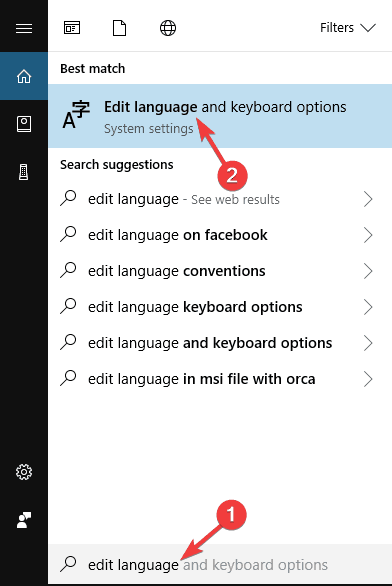
Как исправить ошибки шрифтов в Windows 10

Шрифт из почерка с Calligraphr

Smart Bins в DaVinci Resolve — настройка и использование
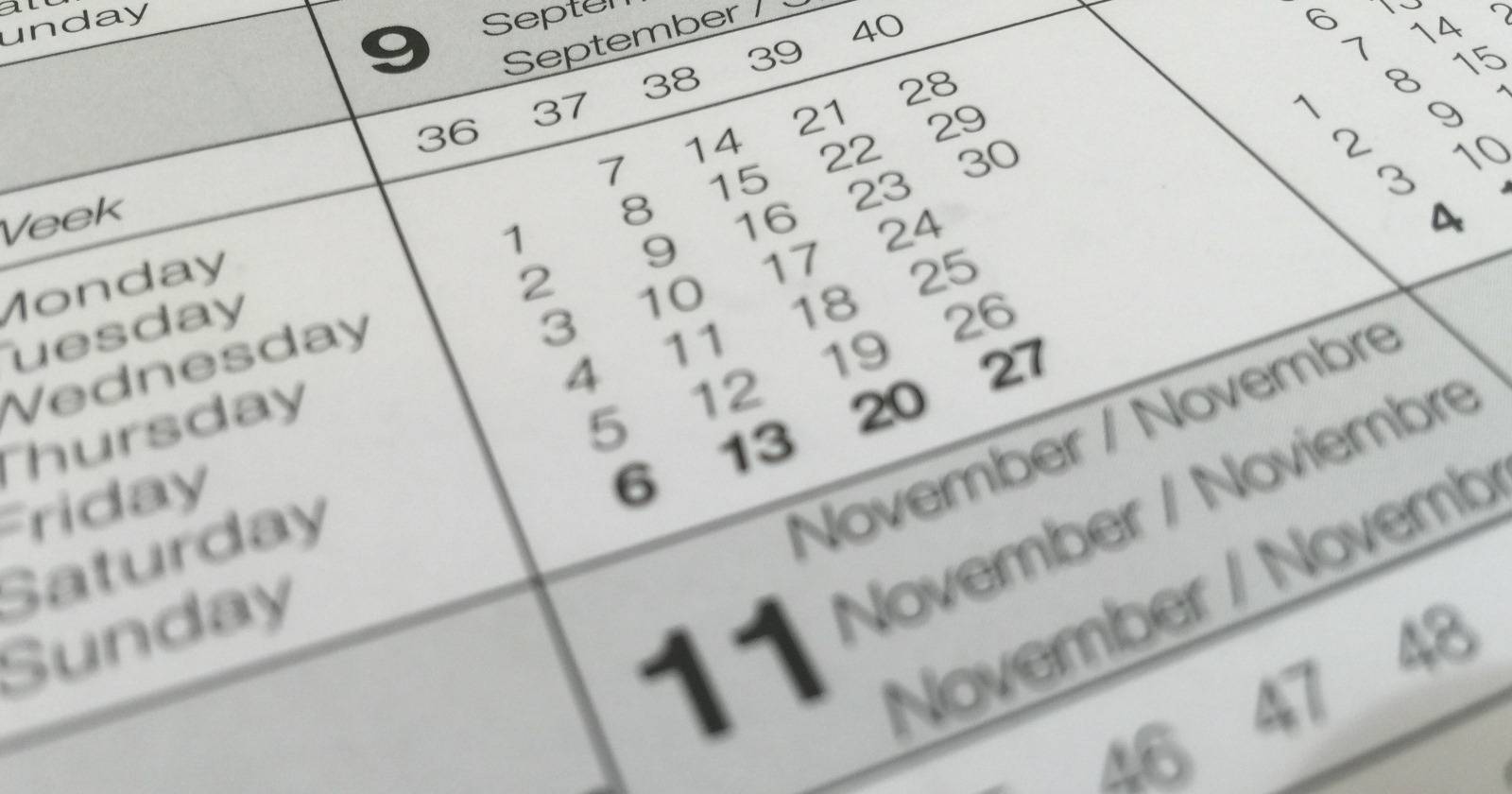
Работа с датами и временем в MySQL

Сменить отображаемое имя в Snapchat